文档里面的下横线怎么弄?我们在使用电脑时,常常会遇到一些问题,比如3种方法供你参考 在Word中如何画横线和下划线的问题,我们该怎么处理呢。下面这篇文章将为你提供一个解决思路,希望能帮你解决到相关问题。
文档里面的下横线怎么弄
方法一:切换到【开始】选项卡,单击【下划线】按钮的下拉列表,有多种线供你选择,这里选择直线。这样当你开始打字时,打出的字自然带上横线。如果只想要线条,一直按【空格键】即可。
方法二:切换到【插入】选项卡,在【插图】功能选项卡中,单击【形状】按钮,在弹出的下拉列表中选择【直线】,这时鼠标光标变为十字指针,按住鼠标左键拖动即可在文档中画出直线。
方法三:连续输入三个【-】【减号】,然后按下【回车键】,就会出现一条细直线。注意:这样画出来的直线总是自动填充整行。
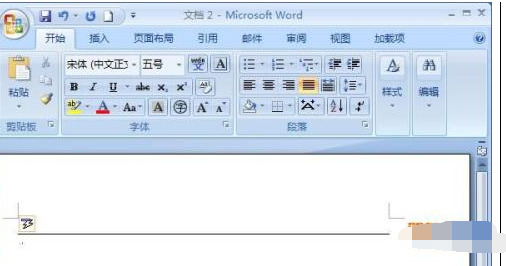
1
方法四:在【开始】—【段落】中选择【下框线】按钮,在弹出的下拉菜单中选择【横线】即可出来一条水平直线。
3种方法供你参考 在Word中如何画横线和下划线
第一:首先选中需要下划线的文字并点击图示的“U”图标。
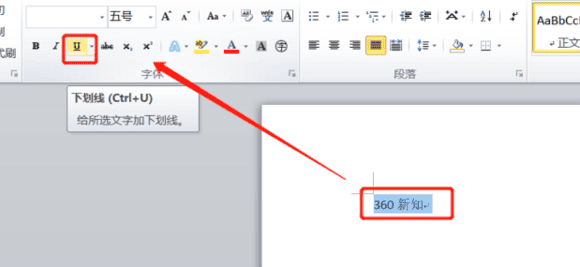
接着就会看到在选中的文字打上了下划线了。
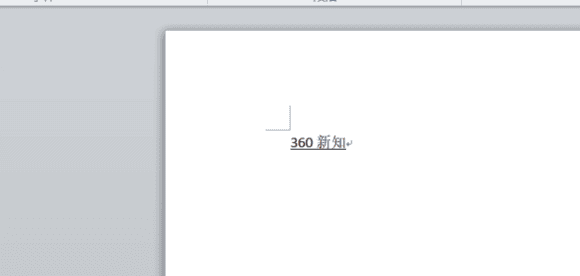
第二:首先点击“插入”中的‘图形”,然后选择“直线”。

接着在文字下方对直线进行调整,最后这样可以将直线制作成了下划线。
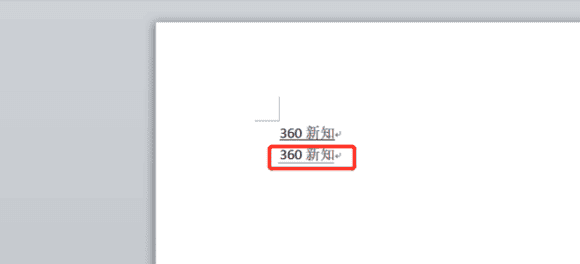
第三:首先输入相关的信息,然后在输入三个“-”(减号)然后在敲击回车。
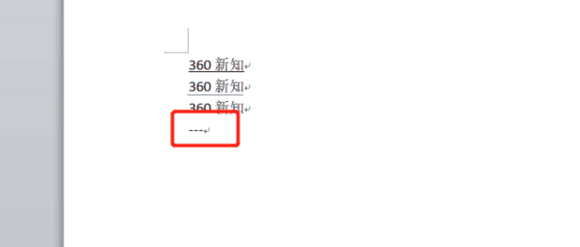
这样就会有一行的下划线,除了减号以外,三个“等于号”“波浪号”“#号”的效果都是一样的。
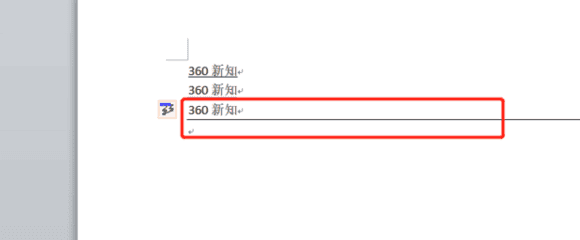
关于3种方法供你参考 在Word中如何画横线和下划线的全部内容就介绍完了,希望文章能够帮你解决文档里面的下横线怎么弄相关问题,更多请关注本站电脑栏目的其它相关文章!
